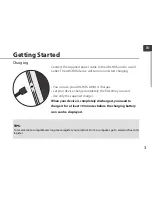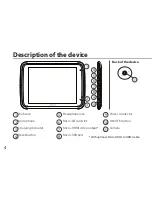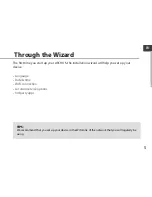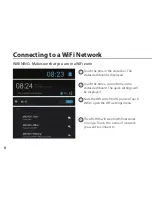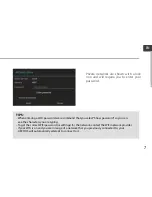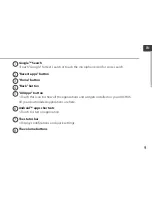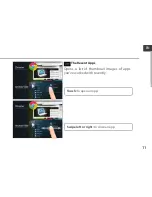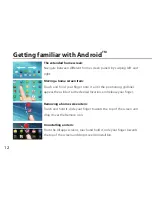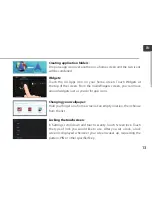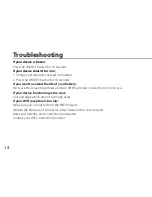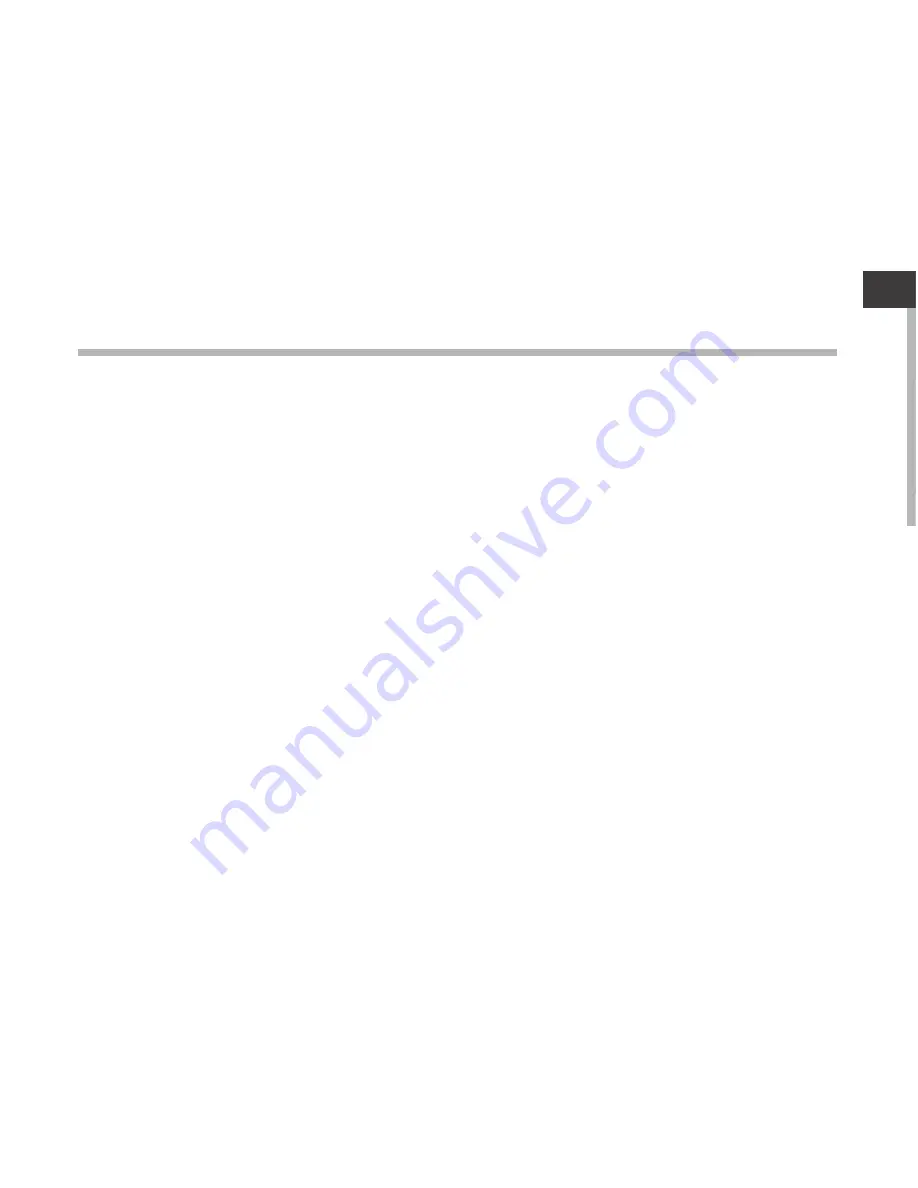
1
EN
EN
Table of contents
For more information, please consult the FAQs on www.archos.com. Make sure to read them before considering any
product return. Your deal may be no big deal. As we are often updating and improving our products, your device’s
software may have a slightly different appearance or modified functionality than presented in this Quick Start Guide.
Package contents...................................................................................................................................
Getting started........................................................................................................................................
Description of the device.....................................................................................................................
Through the wizard...............................................................................................................................
Connecting to a WiFi network...........................................................................................................
The Android
TM
interface.......................................................................................................................
Getting familiar with Android
TM
......................................................................................................
Troubleshooting...................................................................................................................................
2
3
4
5
6
8
9
10
Summary of Contents for 80 Carbon
Page 8: ...8 1 2 3 5 6 7 4 8 The AndroidTM Interface ...
Page 22: ...22 1 2 3 5 6 7 4 8 L interface AndroidTM ...
Page 36: ...36 1 2 3 5 6 7 4 8 Die AndroidTM Benutzeroberfläche ...
Page 50: ...50 1 2 3 5 6 7 4 8 El Interfaz AndroidTM ...
Page 64: ...64 1 2 3 5 6 7 4 8 Interfaccia AndroidTM ...
Page 78: ...78 1 2 3 5 6 7 4 8 De AndroidTM Interface ...
Page 92: ...92 1 2 3 5 6 7 4 8 A Interface AndroidTM ...